Uporabniki osebnih računalnikov imajo pogosto težave z nastavitvijo Biosa za zagon z diska. Ta funkcija je včasih potrebna ne le za začetek namestitve sistema Windows, temveč tudi za diagnosticiranje operacijskega sistema z različnimi pripomočki.
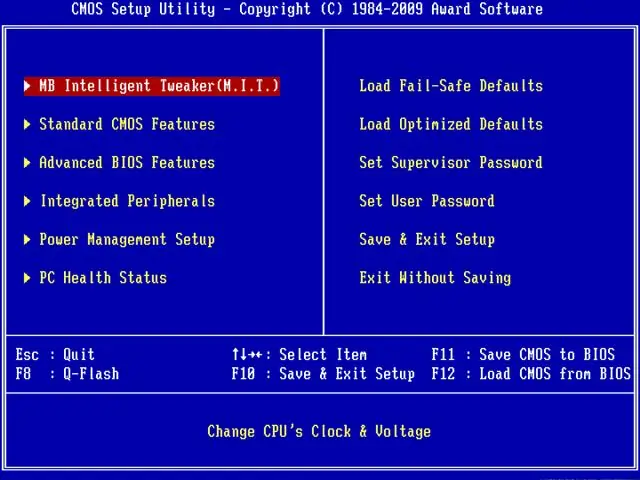
Navodila
Korak 1
Najprej morate vstopiti v BIOS - za to znova zaženite računalnik in takoj, ko se začne preverjanje naprave in se črni zaslon prikaže na črnem zaslonu, pritisnite tipko Delete. Za novejše matične plošče in prenosnike lahko uporabite tudi tipko F2. Navigacija v meniju Bios poteka s puščicami. Če želite preklicati dejanje, uporabite Esc, za ponovni zagon - Ctrl + Alt + Delete, za shranjevanje sprememb - Enter.
2. korak
Izberite Advanced Bios Features in pritisnite Enter. V meniju, ki se odpre, poiščite elemente Prva zagonska naprava, Druga zagonska naprava (imena se lahko nekoliko razlikujejo glede na matično ploščo in različico Biosa). Te možnosti so odgovorne za vrstni red naprav, iz katerih se bo zagnal operacijski sistem. Privzeto bo v prvem elementu izbrana Floppy, v drugem trdi disk in v tretjem Cd-Rom. Označite element First Boot Device, pritisnite tipko Enter, s puščico izberite možnost zagona Cd-Rom in znova pritisnite Enter. Nato izberite element Druga zagonska naprava in ga nastavite na Trdi disk. Po tem pojdite v glavni meni Bios, izberite Save and Exit Setup in potrdite shranjevanje sprememb. Vaš operacijski sistem se bo zdaj zagnal z diska.
3. korak
Po končanih korakih za namestitev sistema Windows ali diagnosticiranje sistema vrnite prejšnji zagonski vrstni red, sicer se bo postopek zagona z diska vedno znova izvajal. Če želite to narediti, znova vnesite Bios, odprite meni Advanced Bios Features. Nato izberite element Prva zagonska naprava in ga nastavite na Trdi disk. Nastavite drugo zagonsko napravo na Cd-Rom.






